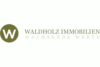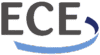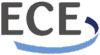Passkeys gelten als sichere und einfache Alternative zu klassischen Passwörtern. Nun bietet auch Amazon die Login-Methode an. Wir verraten dir deshalb, wie du einen Passkey auf Amazon einrichten kannst.
Passkeys können klassische Passwörter durch andere Authentifizierungsmethoden ersetzen. Das ist aktuell beispielsweise bereits bei WhatsApp, Google und PayPal möglich, wenn Nutzer Face ID auf ihrem iPhone oder den Fingerabdrucksensor ihres Android-Geräts aktivieren.
Was sind Passkeys?
Auf Basis der sogenannten Web-Authentifizierung werden beim Erstellen eines Passkeys zwei unterschiedliche Schlüssel generiert. Einer davon wird dabei von einer Website oder App gespeichert. Der andere private Schlüssel, der sich auf einem Gerät befindet, dient der Überprüfung.
Das genutzte Gerät wird dabei mit der Anmeldung verknüpft. Wenn du beispielsweise einen Passkey auf deinem Smartphone erstellst, kannst du dein Handy als Anmeldeschlüssel nutzen. Öffnest du nun eine Website auf dem Desktop, hast du die Möglichkeit, ein anderes Gerät für die Authentifizierung zu verwenden. Dabei wird etwa ein QR-Code angezeigt, den du per Smartphone einscannen kannst, um dich zu authentifizieren.
Amazon Passkey einrichten: So geht’s
Nach WhatsApp, Google und PayPal bietet nun auch Amazon die Login-Methode an. Das Unternehmen ist dabei mehr oder weniger stillschweigend auf den Passkey-Zug aufgesprungen. Denn eine offizielle Ankündigung gab es zur Einführung nicht. Dennoch bietet Amazon seit Kurzem die Möglichkeit an, einen Passkey erstellen. Dafür musst du wie folgt vorgehen:
Melde dich zunächst mit deinem Smartphone in deinem Amazon-Konto an. Anschließend klickst du oben rechts auf dein Benutzerprofil und dann auf „Mein Konto„. Anschließend wählst du unter „Kontoeinstellungen“ den Reiter „Anmeldung und Sicherheit“ aus.
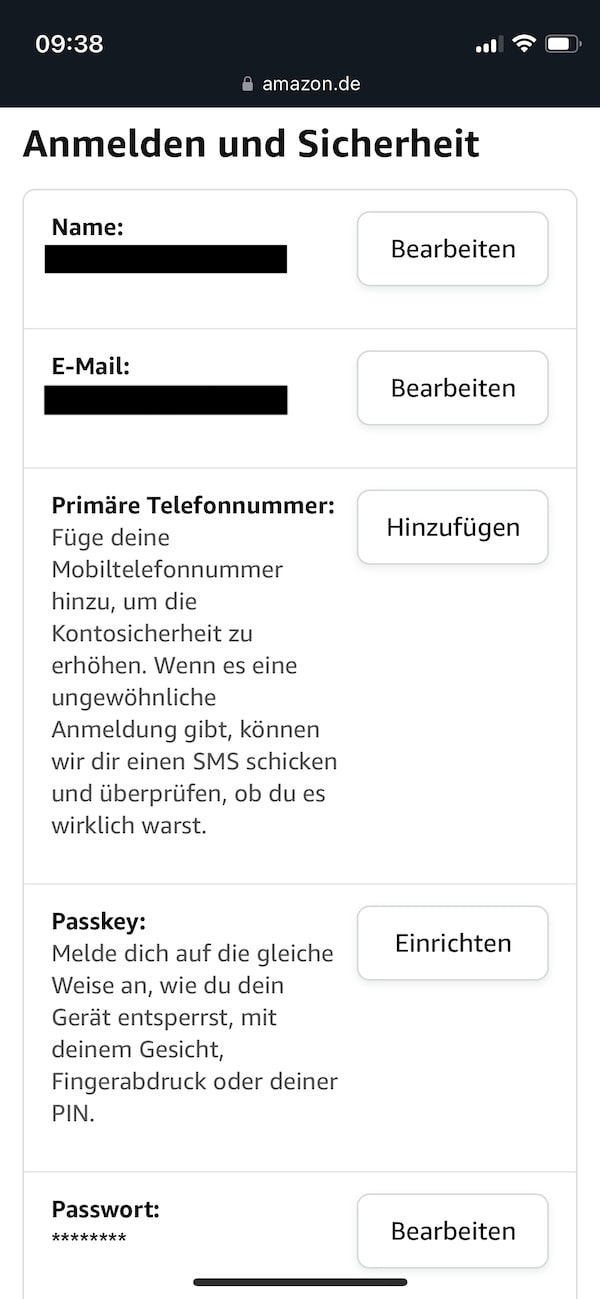
Nun erscheint ein Menü, in dem seit Kurzem auch die Option „Passkey“ auftaucht. Klicke nun auf „Einrichten“ und anschließend auf „Fortfahren„. Laut Amazon kannst du dich mit dem Passkey auch auf Geräten anmelden, die nicht mit deinem Cloud-Service-Konto verknüpft sind. Details findest du auf der Hilfeseite von Apple oder auf der Hilfeseite von Google.
Etwas skurril ist hingegen, dass Amazon auch die Option „Verwende Passkey mit 2-Schritt-Verifizierung“ anbietet, da die Loginmethode die Zwei-Faktor-Authentifizerung neben der Anmeldung ohne klassisches Passwort eigentlich ersetzen soll. Wirklich ausgereift wirken die Passkeys bei Amazon also noch nicht.
Auch interessant: